当我们使用苹果手机时,iCloud提供了一个便捷的云储存服务,使我们可以轻松地备份和存储我们的照片、文档和其他重要数据,有时候我们可能会发现自己意外地订阅了iCloud连续包月服务,并且需要取消这个订阅。如何关闭iCloud连续包月服务并取消自动续费呢?本文将介绍一些简单的方法来帮助您解决这个问题。无论是为了管理您的iCloud储存空间还是为了避免不必要的费用,一起来了解一下吧。
取消iCloud储存空间自动续费方法
具体步骤:
1.首先需要解锁手机桌面,之后进入桌面。
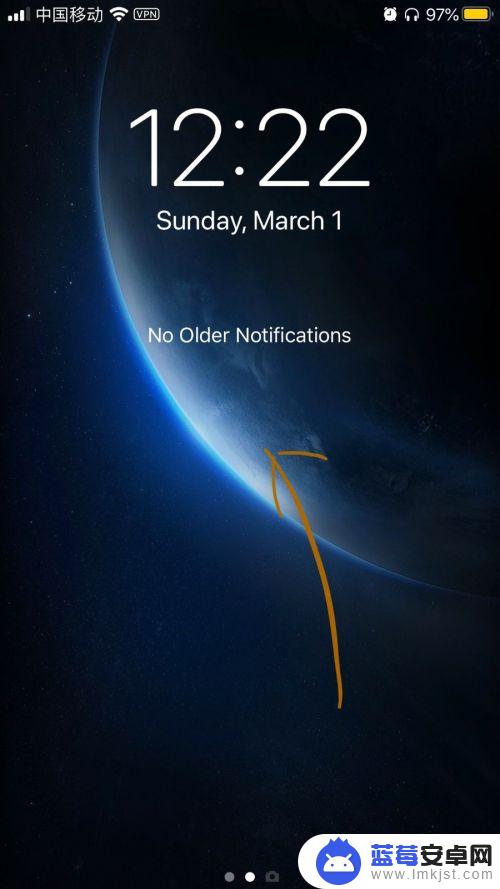
2.选择“设置”按钮,点击该图标进入设置界面。
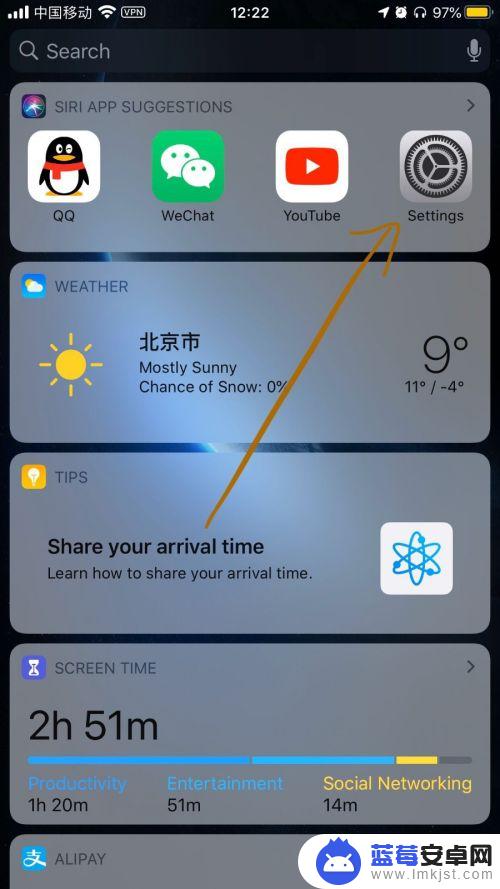
3.在设置页面往下拉,找到“密码与账户”选项。
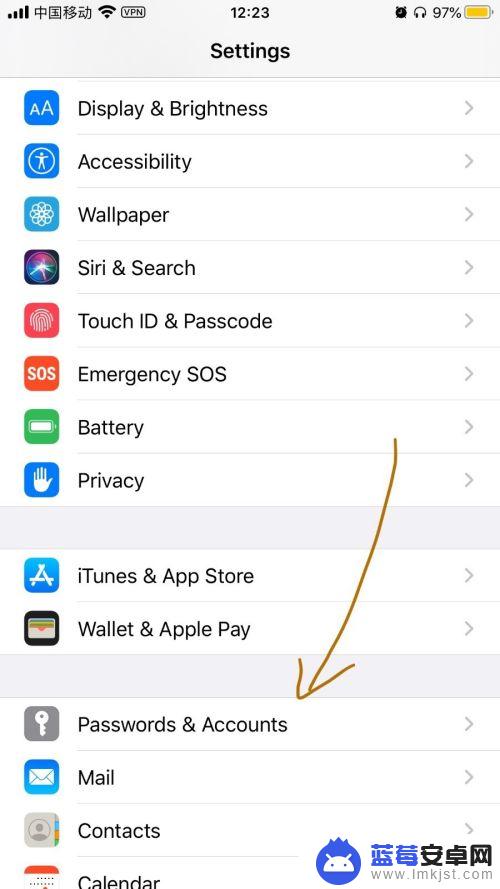
4.点击进入后,再点击icloud进行设置。
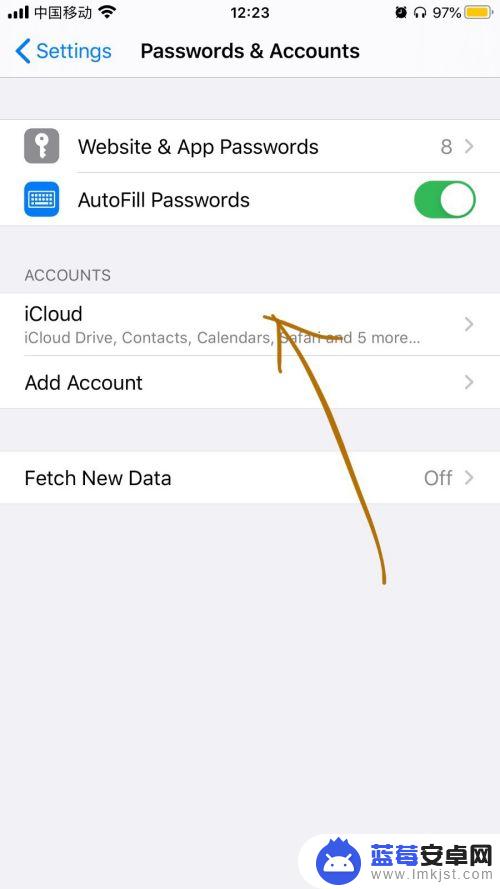
5.在“iCloud”界面点击储存空间进行管理。
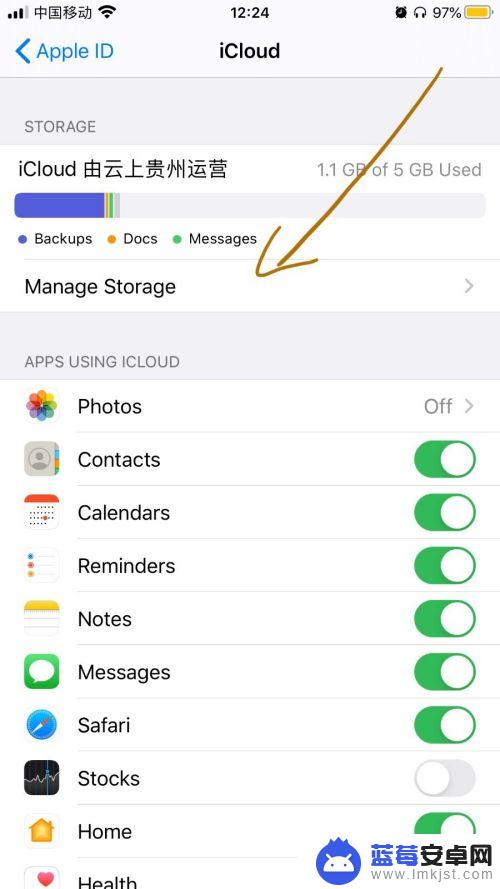
6.点击“购买更多储存空间”(Change Storage Plan)选项。
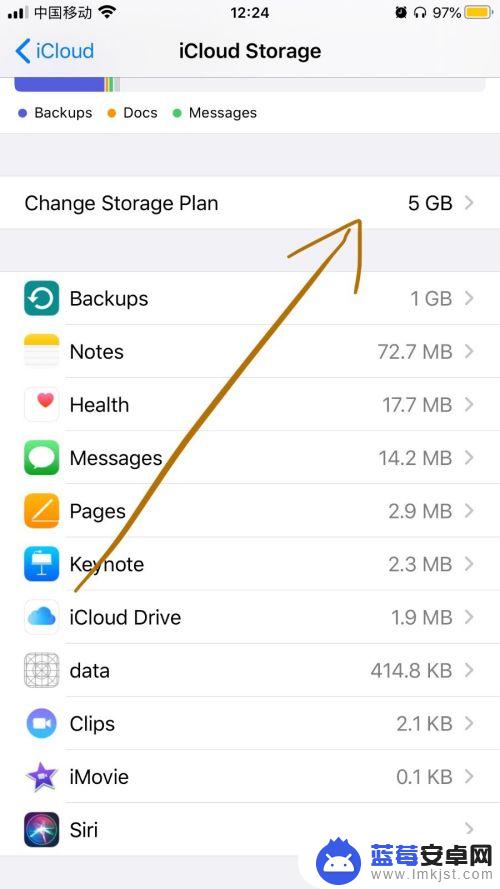
7.点击“5GB 免费”选项即可取消icloud储存空间自动续费。
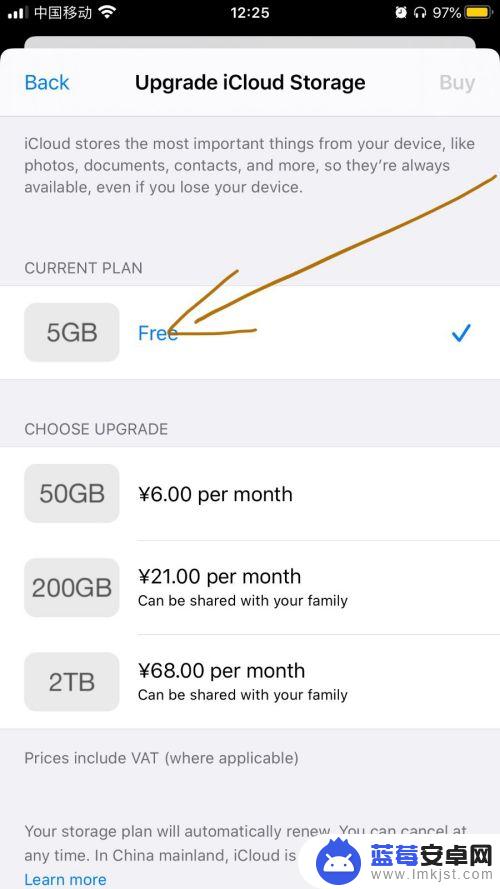
以上就是苹果手机如何关闭icloud连续包月的全部内容,如果你遇到这种情况,可以尝试按照以上小编提供的方法来解决,希望对大家有所帮助。












